ĐỪNG BỎ LỠ 1 số laptop HP đang GIẢM SỐC tại TGDĐ:
Bên cạnh việc mang lại nhiều tiện ích và giúp người dùng laptop nâng cao hiệu suất công việc, nhưng trong nhiều trường hợp, chuột cảm ứng lại mang đến những bất tiện cho người dùng. Vì vậy hãy cùng theo dõi bài viết hướng dẫn cách tắt chuột cảm ứng trên laptop HP để có thể sử dụng laptop một cách hiệu quả nhất nhé!
1. Dùng tổ hợp phím tắt
Phím tắt Touchpad thường nằm trên hàng phím chức năng từ F1 đến F12 nhưng vị trí này không cố định mà phụ thuộc vào từng model khác nhau và được sử dụng kết hợp với phím Fn.
Bạn chỉ cần nhấn phím Fn cùng với phím chức năng có biểu tượng touchpad là có thể tắt chuột máy tính ngay lập tức. Và nếu bạn muốn mở chuột cảm ứng laptop HP thì thực hiện các thao tác tương tự như khi khóa touchpad.
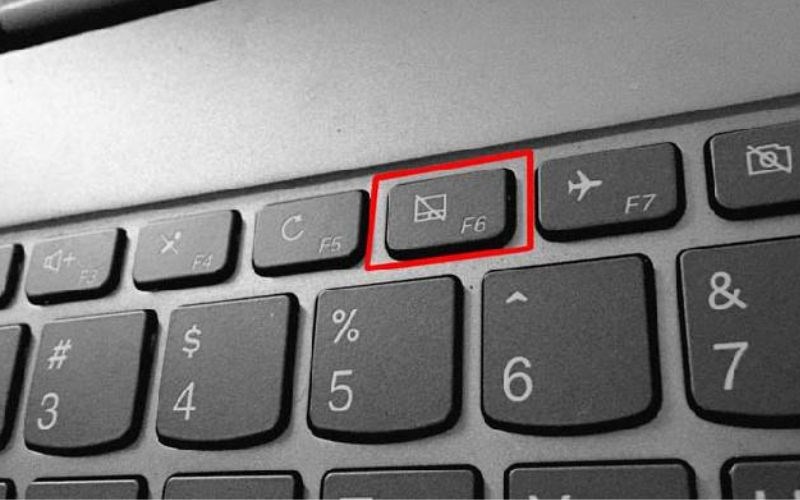
Phím tắt touchpad trên bàn phím tiện lợi
2. Cách tắt chuột cảm ứng trên laptop HP bằng Window Settings
Bước 1: Trên bàn phím, bạn nhấn nút Windows > Gõ vào cụm từ "touchpad"> Nhấn Chọn Enter.
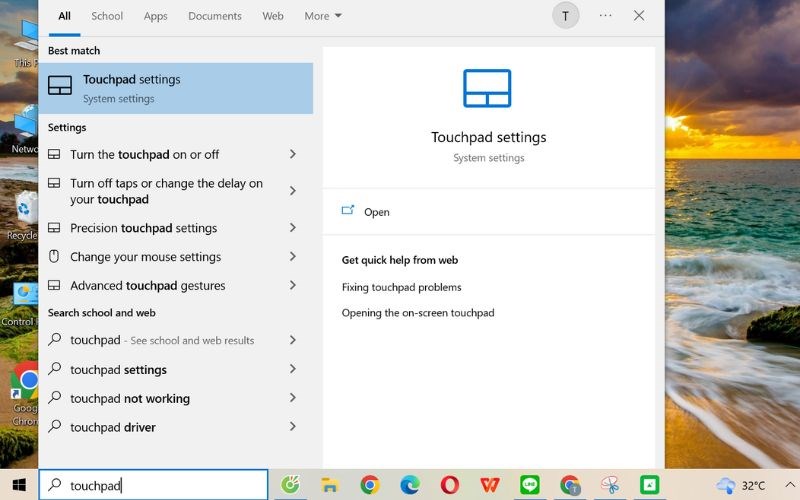
Gõ tìm kiếm touchpad
Bước 2: Tại đây, bạn cần gõ phím Spacebar trên bàn phím hoặc nhấn chuyển thanh trượt tại mục Touchpad thành chế độ Off để tắt chuột cảm ứng.
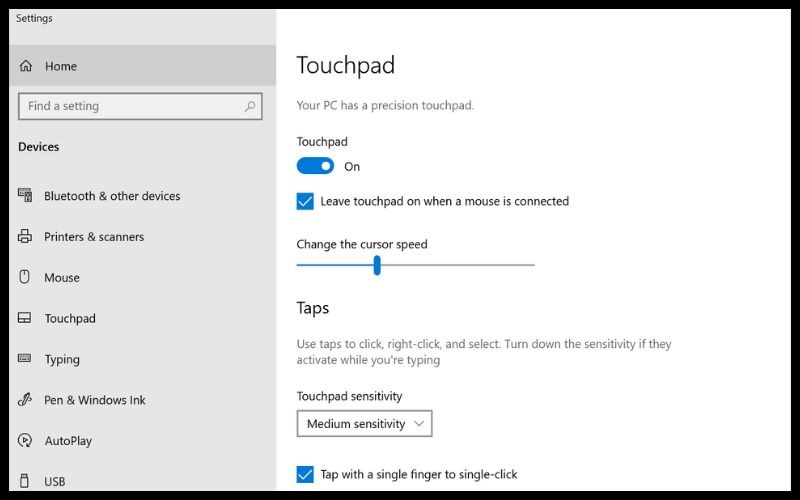
Chuyển thanh trượt touchpad về Off
3. Tắt chuột cảm ứng trên laptop HP bằng biểu tượng trên khay hệ thống
Bước 1: Tìm kiếm biểu tượng touchpad ở khay hệ thống (system tray) nằm phía góc phải bên dưới màn hình > Nháy đúp chuột hoặc nhấn chuột phải chuột vào chọn Pointing Device Properties.
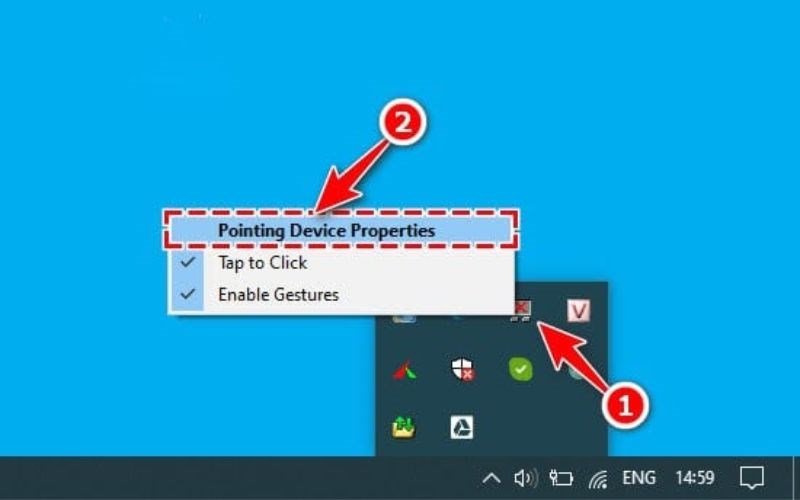
Tìm biểu tượng touchpad ở khay hệ thống > Click chọn Pointing Device Properties
Bước 2: Ở giao diện quản lý chuột cảm ứng, bạn chọn Disable để tắt chuột cảm ứng > Chọn OK.
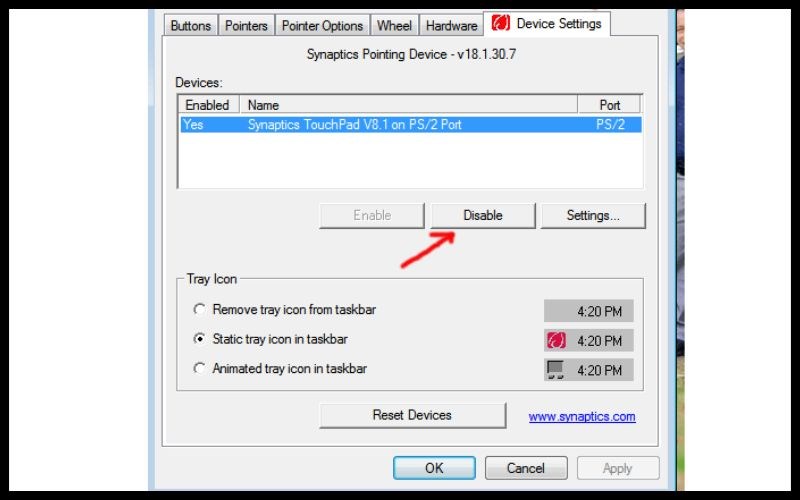
Chọn Disable để tắt chuột cảm ứng
4. Cách tắt chuột cảm ứng trên laptop HP từ trình điều khiển Driver
Bước 1: Nhấn chọn tổ hợp phím Windows + X > Chọn Device Manager.
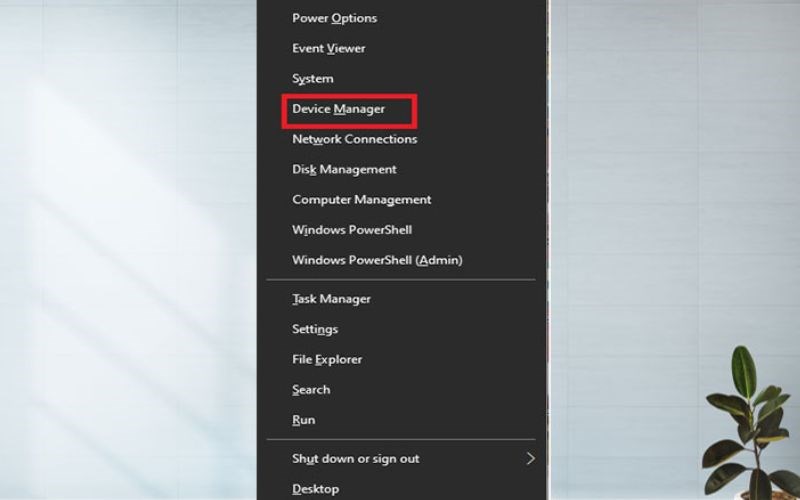
Nhấn Windows + X > Chọn Device Manager
Bước 2: Trong Device Manager, chọn Mice and other pointing devices > Click chuột phải vào driver chuột cảm ứng > Chọn Disable Device.
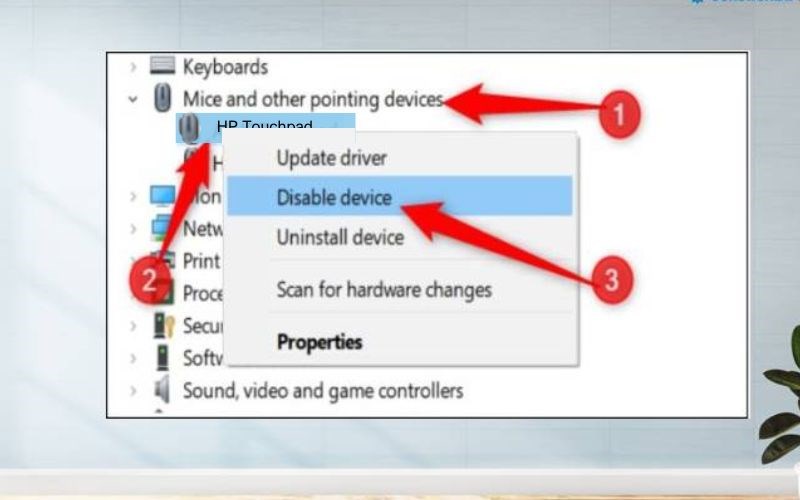
Chọn Mice and other pointing devices > Driver chuột cảm ứng > Chọn Disable Device
5. Cách tắt chuột cảm ứng trên laptop HP bằng Keyboard Service
Bước 1: Nhấn tổ hợp phím Windows + R để mở cửa sổ Run > Gõ lệnh "services.msc".
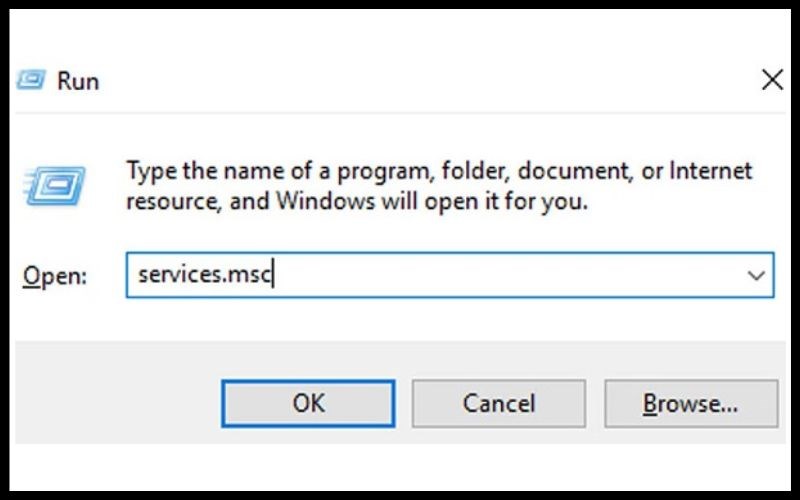
Gõ lệnh
Bước 2: Trên cửa sổ Menu Services click chọn cột Name > Tìm và click đúp chuột vào tùy chọn Touch Keyboard and Handwriting Panel Service.
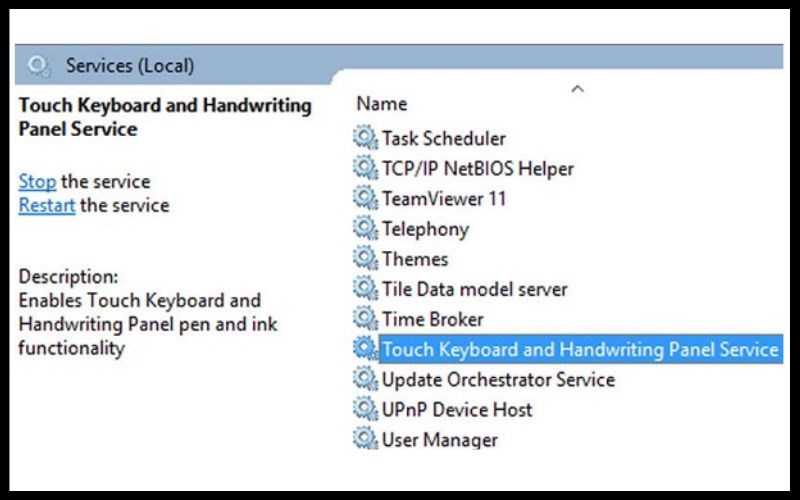
Click chọn cột Name > Click Touch Keyboard and Handwriting Panel Service
Bước 3: Click chọn Disable tại mục Startup type > Tại mục Service status, click chọn Stop để tắt Service > Chọn OK.
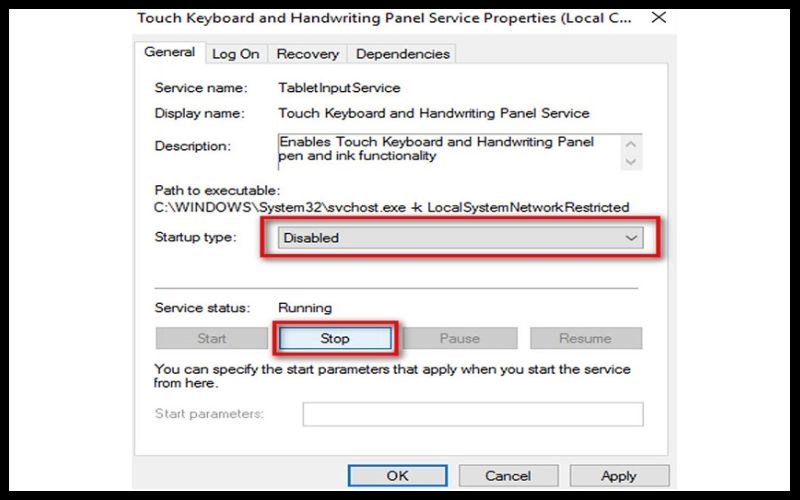
Click chọn Disable > Chọn Stop > OK.
6. Đổi tên file TabTib.exe
Bước 1: Nhấn tổ hợp phím Windows + R để mở cửa sổ Run > Gõ địa chỉ: “C:\Program Files\Common Files\microsoft shared\ink” > Nhấn Enter > Cuộn xuống tìm TabTib.exe.
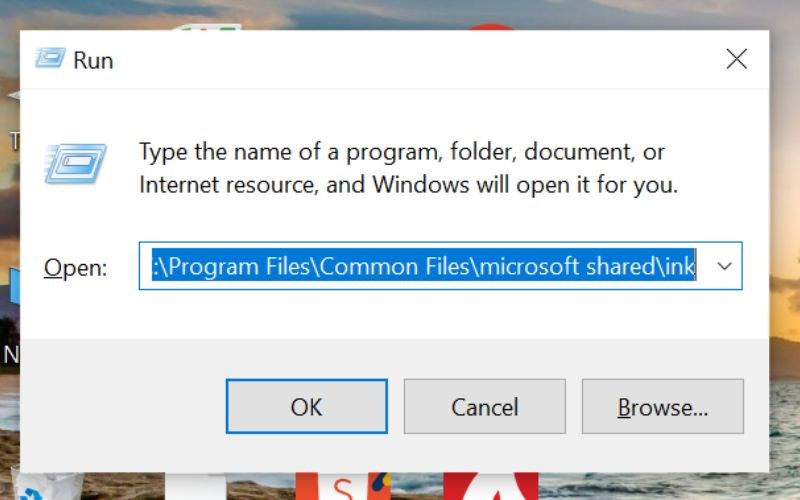
Gõ địa chỉ: “C:\Program Files\Common Files\microsoft shared\ink”
Bước 2: Tìm và click chuột phải vào file TabTib.exe > Chọn Properties.

Click chuột phải vào file TabTib.exe > Chọn Properties.
Bước 3: Trên cửa sổ Properties, click chọn Advanced.

Click chọn Advanced
Bước 4: Tại cửa sổ Advanced Security Settings, tìm mục Owner > Click chọn Change để thay đổi thiết lập > Gõ tên của Administrator vào mục Enter the object name to select > Nhấn OK.
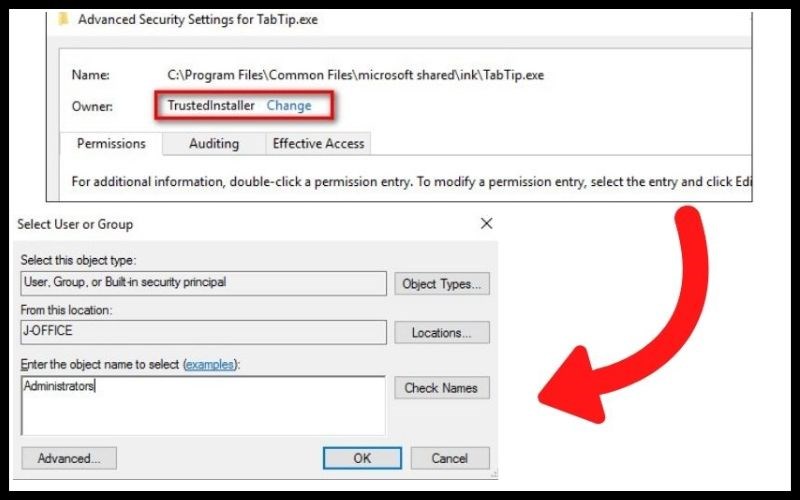
Click chọn Change > Gõ tên của Administrator > Nhấn OK
Bước 5: Trên cửa sổ Advanced Security Settings, click chọn Change Permission.
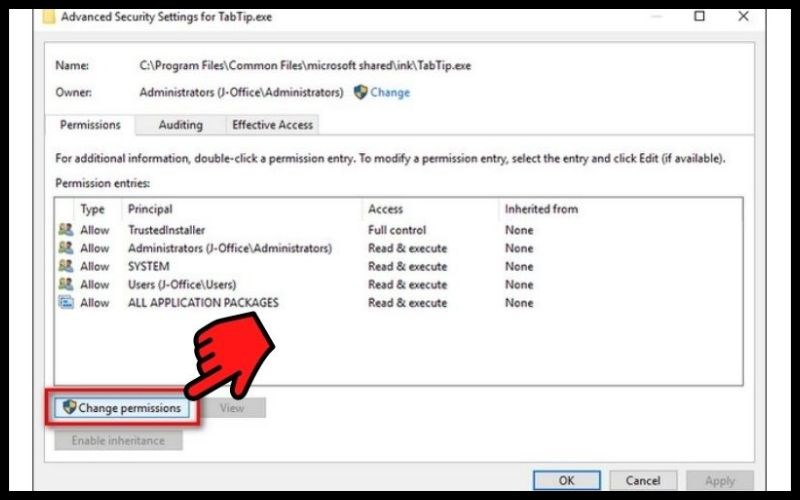
Click chọn Change Permission
Bước 6: Chọn Full Control > Click chọn OK > Tiếp tục chọn OK cho đến khi trở lại danh sách các file gốc ban đầu > Click chuột phải vào TapTip.exe > Chọn Rename và đổi tên file TabTip.exe thành một tên file bất kỳ.
Lưu ý: Nếu muốn kích hoạt lại touchpad, bạn thực hiện các bước tương tự và đổi tên file TabTip.exe không có đuôi .bak.
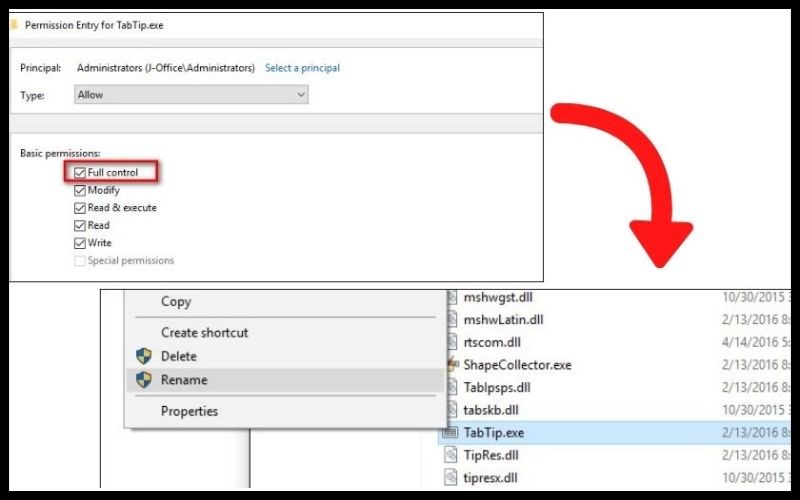
Chọn Full Control > Chọn OK > Tiếp tục chọn OK > Click chuột phải vào TapTip.exe > Chọn Rename
7. Sử dụng phần mềm Touchpad Blocker
Ngoài những cách trên bạn cũng có thể sử dụng phần mềm Touchpad Blocker hỗ trợ tùy chỉnh touchpad tiện sử dụng hơn.
Touchpad Blocker cho bạn 4 tùy chọn để thiết lập cài đặt Touchpad cho laptop HP:
Automatically run program on startup: Tự động kích hoạt Touchpad Blocker khi khởi động Windows.
Block accidental taps and clicks: khóa Touchpad khi phát hiện tốc độ gõ bàn phím liên tục đạt mức cụ thể. Tính bằng đơn vị milliseconds, mặc định 300 milliseconds.
Beep when click is blocked: Phát âm thanh thông báo khi khóa Touchpad.
Keyboard shortcut to switch blocker: Tạo lối tắt để bật / tắt Touchpad.
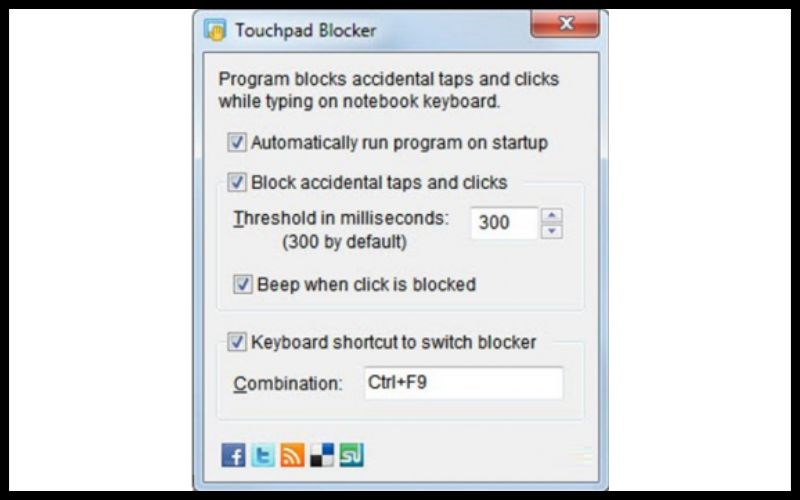
4 tùy chọn thiết lập cài đặt Touchpad của Touchpad Blocker
Để có thể nâng cao hiệu suất công việc bạn có thể tham khảo sử dụng một số dòng chuột chất lượng như chuột Logitech M331, Logitech M185, Logitech Lift Vertical,...
SĂN NGAY MÃ GIẢM SỐC TGDĐ TẠI ĐÂY
ĐỪNG BỎ LỠ 1 số laptop nổi bật đang được kinh doanh tại TGDĐ:
Trên đây là bài viết hướng dẫn cách tắt chuột cảm ứng trên laptop HP. Hy vọng bài viết có thể hỗ trợ bạn sử dụng laptop một cách hiệu quả hơn!
 Điện thoại
Điện thoại
 Laptop
Laptop
 Phụ kiện
Phụ kiện di động
Phụ kiện
Phụ kiện di động![thumb menu]()
![thumb menu]()
![thumb menu]()
![thumb menu]()
![thumb menu]()
![thumb menu]()
![thumb menu]()
![thumb menu]()
![thumb menu]()
![thumb menu]()
![thumb menu]()
![thumb menu]()
![thumb menu]()
![thumb menu]()
![thumb menu]()
![thumb menu]()
![thumb menu]()
 Smartwatch
Smartwatch
 Đồng hồ
Đồng hồ
 Tablet
Tablet
 Máy cũ, Thu cũ
Máy cũ, Thu cũ
Máy cũ, Thu cũ
Máy cũ, Thu cũ![thumb menu]()
![thumb menu]()
 Màn hình, Máy in
Màn hình, Máy in
 Sim, Thẻ cào
Sim, Thẻ cào
 Dịch vụ tiện ích
Thanh toán hóa đơn
Dịch vụ tiện ích
Thanh toán hóa đơn![thumb menu]()
![thumb menu]()
![thumb menu]()
![thumb menu]()
![thumb menu]()
![thumb menu]()
![thumb menu]()
![thumb menu]()
![thumb menu]()
![thumb menu]()
![thumb menu]()
![thumb menu]()
![thumb menu]()
![thumb menu]()
![thumb menu]()
![thumb menu]()
![thumb menu]()





































































